AR 应收账款操作手册
[精编]应收账款(SAP AR)操作手册
![[精编]应收账款(SAP AR)操作手册](https://img.taocdn.com/s3/m/b3431e40b9f3f90f76c61bdd.png)
应收账款(SAP AR)操作手册FI-AR操作手册1客户主数据:21.1 创建:21.2更改:51.3显示:51.4冻结61.5删除62.客户账户查询:72.1应收账款余额查询:72.2应收账款明细查询:93.系统发票:113.1开具系统发票113.2查询处理未产生会计凭证的发票153.3冲销系统发票163.4修改、显示发票或凭证流184.应收账款收款清帐:214.1手工收款清帐214.2支票、汇票的收款清帐(F-36、F-30)274.2.1具体步骤F-36274.2.2具体步骤F-30315.应收账款手工记账:386.客户信用管理:417.应收账款报表查询:438.1客户余额查询:438.2客户明细查询:451客户主数据:1.1创建:FD01-会计->财务会计->客户->主记录->创建:双击:点击科目组的选项菜单处,选择客户类型,选择好客户类型后点击回车,看系统提示该客户类型是手工给号还是系统自动给号,假设我们选择“KUNA一般客户”。
回车后系统会提示“指明客户号码”,我们给该科目组编一个客户编号后点击执行即可,如下操作:执行后进入下一界面:维护完客户上述信息后回车或点击“公司代码数据”进入下一界面:在统驭科目栏选择输入该客户所属的统驭科目,并点击“支付交易”进行下一步设置:设置好付款条件后,基本一个简单的客户主数据就已经创建完成,点击保存。
1.2更改:FD02-会计->财务会计->客户->主记录->更改:在栏内输入客户的编码,点击进行数据的修改。
1.3显示:FD03-会计->财务会计->客户->主记录->显示:在栏内输入客户编码和公司代码,点击显示客户主数据。
1.4冻结FD05-会计->财务会计->客户->主记录->冻结/解冻:填写需要冻结的客户和公司代码,回车:勾上冻结即可。
1.5删除FD06-会计->财务会计->客户->主记录->设置删除标识符:填写需要冻结的客户和公司代码,回车:2.客户账户查询:2.1应收账款余额查询:FD10N-会计->财务会计->客户->帐户->显示余额:双击:执行结果如下:可看出客户KH001的应收账款情况:借贷方发生额都是1000,目前无余额,已清帐。
Oracle12-EBS_AR_应收票据操作手册
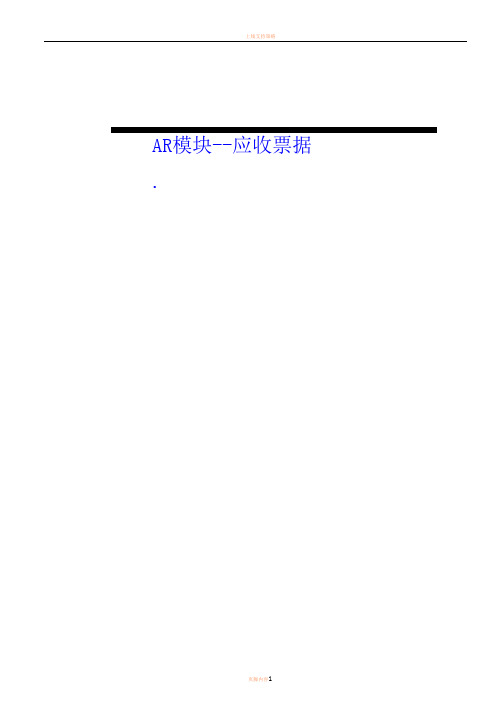
AR模块--应收票据.目录目录 (2)操作手册 (1)作业内容 (1)设置步骤 (1)测试流程 (16)问题与总结 (17)问题及解决 (17)总结 (17)操作手册作业内容正文设置步骤银行账户设置为应收票据设置相应的票据托收和背书中转银行路径:设置:收款:BANKS在虚拟银行下创建应收票据分行,下设托收和背书转让两个账户,由于需要中转,两个账户均赋予应收和应付职责。
为应收票据的两个账户添加组织访问,账户设置可以不填可选项,因为可以被活动账户覆盖。
收款分类设置首先为方便跟踪应收票据状态,在科目段关联的值集中添加两个科目,111104应收票据-已确认和111105应收票据-已汇。
这样通过会计分录和科目余额就可以查看到应收票据出于何种状态。
另外再新建一个虚拟科目作为虚拟银行现金的中转科目。
定义收款分类。
路径:设置:收款:收款分类。
定义银行账户时,收款确认和汇款账户使用刚才添加的科目。
点击新建按钮,为其添加一个账户收票收到客户一张1000元的商业承兑汇票。
路径:收款:收款到期托收票据到期,客户向银行汇款,应该把应收票据的状态由已确认转为已汇。
路径:收款:汇款点击人工创建,找到对应的收款,在汇款银行标签页改写银行为真实银行,再在主要标签选择到真实银行的应收账户,完成从虚拟银行到真实银行的转移。
点击审批,提交自动收款请求。
请求完成后,收款状态将会变为已汇。
从请求输出结果可以看出,该笔汇款汇入的是真实银行的应收账户。
结清将真实银行账户中的已汇现金转入现金科目,在自动结算方法下,通过提交请求的方法实现。
路径:收款/风险解除结清的活动同样发生在真实银行账户下。
对应的收款状态已更新为结清。
贴现如果我方在票据到期前发生现金短缺,需要向银行贴现汇票。
现录入一笔应付票据的收款:下面进行贴现汇款,将金额从应收票据-已确认转入应收票据-已贴现。
注意汇款方法选择贴现收款。
点击人工创建,改写收款银行,注意录入贴现手续费。
点击审批运行完请求后,收款状态为已汇。
AR操作手册(培培)
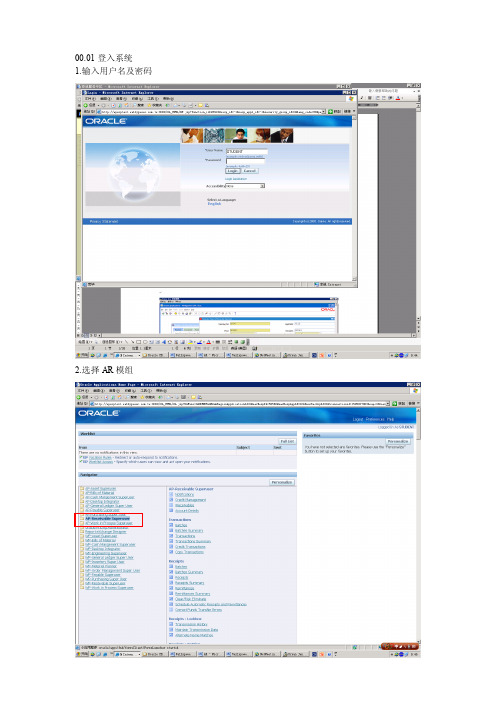
00.01登入系统1.输入用户名及密码2.选择AR模组00.02建立收款条件:新增一个收款条件(月结90天)00.03建立交易类别:新增一笔交易类别(杂项收入)必须勾选设定科目10 客戶資料建檔作業10.01新增客戶資料(Party/Accoun t/Site Address/Business Purpose) 新增一家客戶資料(達運科技)10.02檢查或修改客戶資料:(Party Level:Profile)10.03檢查或修改客戶資料:(Account: Detail)10.04檢查或修改客戶授信資料(Account Level: Accoun t Profile / Profile Amount) Profile Amount(授信額度:USD)授信額度建立弹性栏位AP不须输入Account Profile(維護收款條件)必須勾選收款條件10.05建立該客戶與其他客戶間的關係(Account Level: Relation ships)10.06建立該客戶的訂單資訊 (Accoun t Level: Or der Management)新增該客戶于其他客戶的關係(Site Detail)10.07維護客戶Site相關資訊10.08維護客戶營業稅相關資訊(Site: Tax Profile)必须勾选小数四舍五入维护营业税资讯:OU,小數位數,銷項稅率可以設幾個稅率销项税率10.09維護客戶交易地點相關資訊: Bill to / Ship to(Site: Business Purpose)10.10檢查客戶交易地點Usage 資訊:(Business Purpose : Detail)是否完税?TWGV 及WP GIB10.11維護客戶地點聯絡人資訊(Site: Communication)维护客户收款方式:(Payment Details )10.12輸入客戶地點授信資料(Site: Profile / Profile Amount)维护收款方式10.13查询新增之客户资料30.01输入应收帐款Header资料(含DFF)30.02输入应收帐款Line资料30.03完成该笔交易(Complete)30.04若會計科目有問題,則點選Distribution 進行修改。
Oracle12-EBSAR收款操作手册

Oracle12-EBSAR收款操作⼿册AR模块--收款.⽬录⽂档控制 .................................................................................... 错误!未定义书签。
⽬录 (2)操作⼿册 (1)作业内容 (1)设置步骤 (1)测试流程 (15)问题与总结 (16)问题及解决 (16)总结 (16)附录 ............................................................................................ 错误!未定义书签。
Metalink资料 ..................................................................... 错误!未定义书签。
操作⼿册作业内容在已定义了收款分类的基础上,可以进⾏收款、核销收款、退款等⼀系列活动设置步骤录⼊收款1.假设现从4613_C1客户处收到了1000元货款,银⾏已确认收到货款,进⾏这笔收款的录⼊。
路径:收款:收款在收款界⾯,如果不输⼊客户信息,这笔收款将会被认为是未标识的。
收款编号可以重复,说明这只是⼀个备注字段。
2.假设公司对股票进⾏的投资获得了3000元的分红,这笔收⼊并⾮由于公司销售商品或提供服务,不对应客户,但也有可查的收款原因,所以应该归⼊杂项收款。
⾸先定义应收款活动设置:收款:应收款活动录⼊杂项收款。
杂项收款不需要录⼊客户及事务处理信息。
如果需要可以在右上⾓的参考中对之前的收付款、贷项通知单进⾏关联,⽅便追溯。
3.收到客户4613_C1的⼀笔汇款先定义⼀个收款分类。
创建⼀张收款⽅法为汇款的收款,选定收款⽅法后,状态⾃动会显⽰为已确认。
进⼊汇款⼯作台点击格式化,提交请求,查看输出,已收到这笔汇款。
收款状态已变为已汇结清:路径:收款:结算/风险解除查看请求输出运⾏完请求后,收款状态变为结清核销收款核销收款有以下⼏种⽅式1.在收款⼯作台直接进⾏核销。
AR 应收账款操作手册
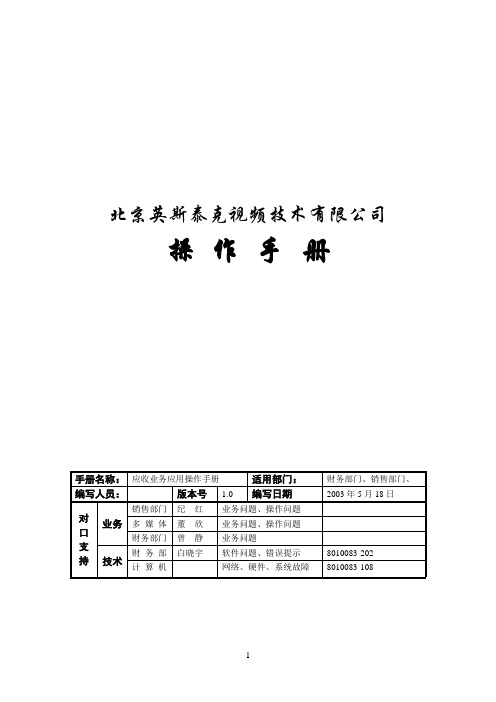
北京英斯泰克视频技术有限公司操作手册目录一、部门职责:..................................................................................... 错误!未定义书签。
二、部门岗位划分:............................................................................. 错误!未定义书签。
三、系统业务处理流程:..................................................................... 错误!未定义书签。
四、部门日常业务系统处理:............................................................. 错误!未定义书签。
1、日常业务类型的界定:........................................................... 错误!未定义书签。
2、普通应收业务日常处理:....................................................... 错误!未定义书签。
3、月末结账:............................................................................... 错误!未定义书签。
一、部门职责:销售部门的日常工作在ERP系统处理中主要工作有:1、根据客户付款和开票要求,通知财务部门进行开票。
2、根据财务的应收政策,催收货款。
3、协助财务部门进行对账。
财务部门工作:1、进行针对发票通知的审核职责。
2、手工开具销售发票、列收入账。
3、进行其他应收往来业务处理。
4、进行收款核销业务处理。
5、进行其他的往来款项的转账处理。
Oracle12-EBSAR收款操作手册

AR模块--收款.目录文档控制 .................................................................................... 错误!未定义书签。
目录 (2)操作手册 (1)作业内容 (1)设置步骤 (1)测试流程 (15)问题与总结 (16)问题及解决 (16)总结 (16)附录 ............................................................................................ 错误!未定义书签。
Metalink资料 ..................................................................... 错误!未定义书签。
操作手册作业内容在已定义了收款分类的基础上,可以进行收款、核销收款、退款等一系列活动设置步骤录入收款1.假设现从4613_C1客户处收到了1000元货款,银行已确认收到货款,进行这笔收款的录入。
路径:收款:收款在收款界面,如果不输入客户信息,这笔收款将会被认为是未标识的。
收款编号可以重复,说明这只是一个备注字段。
2.假设公司对股票进行的投资获得了3000元的分红,这笔收入并非由于公司销售商品或提供服务,不对应客户,但也有可查的收款原因,所以应该归入杂项收款。
首先定义应收款活动设置:收款:应收款活动录入杂项收款。
杂项收款不需要录入客户及事务处理信息。
如果需要可以在右上角的参考中对之前的收付款、贷项通知单进行关联,方便追溯。
3.收到客户4613_C1的一笔汇款先定义一个收款分类。
创建一张收款方法为汇款的收款,选定收款方法后,状态自动会显示为已确认。
进入汇款工作台点击格式化,提交请求,查看输出,已收到这笔汇款。
收款状态已变为已汇结清:路径:收款:结算/风险解除查看请求输出运行完请求后,收款状态变为结清核销收款核销收款有以下几种方式1.在收款工作台直接进行核销。
最新AR应收账款操作手册

A R应收账款操作手册北京英斯泰克视频技术有限公司操作手册目录一、部门职责: (2)二、部门岗位划分: (2)三、系统业务处理流程: (3)四、部门日常业务系统处理: (3)1、日常业务类型的界定: (3)2、普通应收业务日常处理: (3)3、月末结账: (10)一、部门职责:销售部门的日常工作在ERP系统处理中主要工作有:1、根据客户付款和开票要求,通知财务部门进行开票。
2、根据财务的应收政策,催收货款。
3、协助财务部门进行对账。
财务部门工作:1、进行针对发票通知的审核职责。
2、手工开具销售发票、列收入账。
3、进行其他应收往来业务处理。
4、进行收款核销业务处理。
5、进行其他的往来款项的转账处理。
6、原始单据制单。
二、部门岗位划分:销售助理:系统内客户分类、客户档案的维护管理;销售订单/销售开票通知单的录入复核工作。
财务应收往来会计:复核已录入的普通发票、红字普通发票,确保录入的发票金额与数量的正确;进行手工开具增值税或普通零售票;进行核销客户往来款,往来对账;原始单据制单。
财务出纳人员:根据客户交款情况进行实际收款,统计现金日记账等,通知往来会计和总调室客户款项是否到位。
三、系统业务处理流程:1、货物发出后,销售助理根据客户付款,要求开票情况进行在应收账款模块做销售开票,销售经理做现结复核处理。
2、财务往来会计根据销售助理复核后的销售开票通知,完成后在应收账款模块中对销售开票通知单进行审核,核对开票申请的数量、单价手工开具销售专用发票、销售普通发票,成应收账款往来。
3、销售人员催要客户货款,收到后交财务出纳部门,往来会计在应收账款中录入收款单进行审核、核销客户欠款处理。
4、往来会计进行预收冲应收、应付冲应收、红票对冲等转账业务处理。
5、往来会计对当月业务进行制单传递到总账系统。
6、处理其他应收账款业务。
四、部门日常业务系统处理:1、日常业务类型的界定:✧销售收入核算分类:按照销售产品大类进行分别列账产品销售收入---转播车销售、机加产品销售、商品销售收入---多媒体商品销售、材料销售、其他商品销售。
U8-90 AR 应收账款操作手册

ERP操作手册目录一、部门职责: (2)二、部门岗位划分: (2)三、系统业务处理流程: (3)四、部门日常业务系统处理: (3)1、日常业务类型的界定: (3)2、普通应收业务日常处理: (3)3、月末结账: (9)一、部门职责:销售部门的日常工作在ERP系统处理中主要工作有:1、根据客户付款和开票要求,通知财务部门进行开票。
2、根据财务的应收政策,催收货款。
3、协助财务部门进行对账。
财务部门工作:1、进行针对发票通知的审核职责。
2、手工开具销售发票、列收入账。
3、进行其他应收往来业务处理。
4、进行收款核销业务处理。
5、进行其他的往来款项的转账处理。
6、原始单据制单。
二、部门岗位划分:销售:系统内客户分类、客户档案的维护管理;销售订单/销售开票通知单的录入复核工作。
财务应收往来会计:复核已录入的普通发票、红字普通发票,确保录入的发票金额与数量的正确;进行手工开具增值税或普通零售票;进行核销客户往来款,往来对账;原始单据制单。
财务出纳人员:根据客户交款情况进行实际收款,统计现金日记账等,通知往来会计和总调室客户款项是否到位。
三、系统业务处理流程:1、货物发出后,销售根据客户付款,要求开票情况进行在应收账款模块做销售开票,销售经理做现结复核处理。
2、财务往来会计根据销售复核后的销售开票通知,完成后在应收账款模块中对销售开票通知单进行审核,核对开票申请的数量、单价手工开具销售专用发票、销售普通发票,成应收账款往来。
3、销售人员催要客户货款,收到后交财务出纳部门,往来会计在应收账款中录入收款单进行审核、核销客户欠款处理。
4、往来会计进行预收冲应收、应付冲应收、红票对冲等转账业务处理。
5、往来会计对当月业务进行制单传递到总账系统。
6、处理其他应收账款业务。
四、部门日常业务系统处理:1、日常业务类型的界定:✧销售收入核算分类:按照销售产品大类进行分别列账产品销售收入---产品销售、商品销售收入---其他商品销售。
T100应收账款手册教程AXR

第一层: 业务层
辅助帐套
总部会计制度
主帐套
当地的会计制度
总部统一的会计制度
1、会计周期
1、会计周期
2、本位币
2、本位币
3、会计科目
3、会计科目
当地会计制度
辅助帐套 特别报告的会计制 度 1、会计周期 2、本位币 特别会计制度 3、会计科目
税收制度
多币别记账
多币别记账
• 交易原币、记账本位币、其他记账辅助币二、三
分录底稿
依帐套设置是否启用
• 无底稿者预览凭证结果 • 启用底稿者可直接维护底稿内容
帐务信息
以业务流程面向,收集财务信息。
•销售出货开立发票立应收、未开发票出货收入暂估、发出商品及开立发票时冲销。
发票开立时点及方式 随出货开立、月结开立发票。
2.业务先对账开发票,财务以对账单和发票立应收 3.业务与财务的差异处理:发出商品?暂估应收?
Dr:Sales Cost Cr:Inventory
Dr: Bank Cr:AR-Customer
Dr:AR-Customer Cr:Revenue
P.8
以业务流程面向,收集财务信息
日常经营业务
合同 订单 出货通知单 出货单/销退单 费用单 质保金
一套原始数据产 生3套不同会计 制度的帐务数据。
支持同一法人 下不同组织的 业务一起开发 票 发票管理
1. 按组织(营运中心)做业务单 据
2. 只记录交易币别
业务接单
采购发包 生产。存货
成品出货
应收管理
应收管理 P.6
帐务分工组织
集团
公司
公司
FI-AR应收账款内容
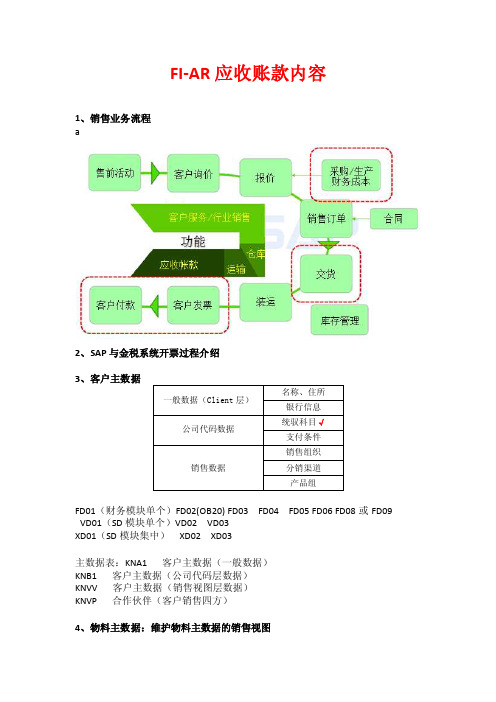
FI-AR应收账款内容1、销售业务流程a2、SAP与金税系统开票过程介绍3、客户主数据FD01(财务模块单个)FD02(OB20) FD03 FD04 FD05 FD06 FD08或FD09 VD01(SD模块单个)VD02 VD03XD01(SD模块集中)XD02 XD03主数据表:KNA1 客户主数据(一般数据)KNB1 客户主数据(公司代码层数据)KNVV 客户主数据(销售视图层数据)KNVP 合作伙伴(客户销售四方)4、物料主数据:维护物料主数据的销售视图5、SAP SD与FI系统集成:客户发票自动过账后台配置:参照100小时或者文档“FI&MM&SD集成后台配置”跟销售相关的表:VBAK 销售订单抬头表VBAP 销售订单行项目表VBKD 业务数据VBPA 合作伙伴VBEP 计划行VBFA 销售凭证流表VBUK 抬头状态VBUP 行项目状态VBRK 开票抬头数据表VBRP 开票行项目数据表LIKP SD凭证:交货抬头数据表LIPS SD凭证:交货行项目数据表MKPF 物料凭证抬头数据表MSEG 物料凭证行项目数据表6、客户相关业务F-22或FB70 客户发票手动记账FB03 查看客户发票FBL5N 客户行项目显示FD10N 客户余额显示S_ALR_87012172 - 以本位币计的客户余额F-64或FB01 客户发票预制凭证FBV3 查看客户发票预制凭证FBV0 过账预制凭证7、增值税税码、税率FTXP 创建税码OB40 给税率类型配置一个科目税码表:T007A8、F-28 手动收款标准收款部分收款剩余收款9、应收应付容差组OBA3 定义应收应付容差组OBXL 定义应收应付差异记账科目表:T043G10、收款付款条件OBB8 配置收款付款的条件OBB9 分期收款付款OBXI 定义收款折扣科目OBXU 定义付款折扣科目表:T05211、应收账款特别总账OBXR和OBXY 为客户定义特殊总账类型备选统驭科目表:T074 T074U T074TF-37 预收账款请求(生成注释凭证)F-29 预收账款记账F-39 对客户预收账款清帐处理(相当于客户付款)12、客户清帐F-32 客户手动清帐F.13 自动清帐表:BSID 客户未清行项目显示BSAD 客户已清行项目显示。
AR应收账款操作手册共10页
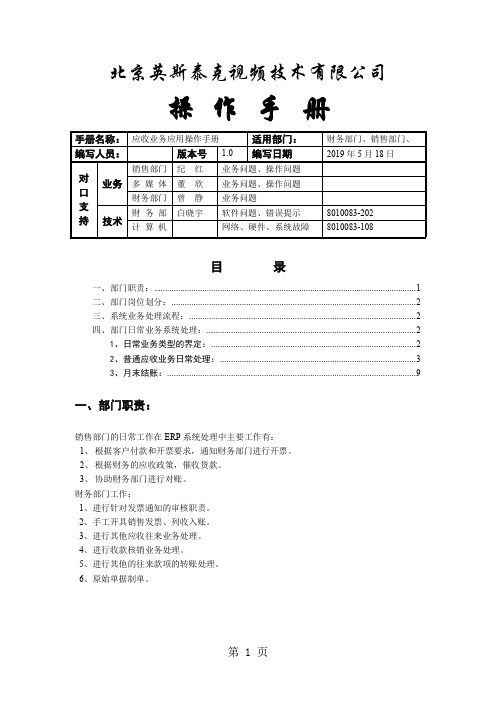
北京英斯泰克视频技术有限公司操作手册目录一、部门职责: (1)二、部门岗位划分: (2)三、系统业务处理流程: (2)四、部门日常业务系统处理: (2)1、日常业务类型的界定: (2)2、普通应收业务日常处理: (3)3、月末结账: (9)一、部门职责:销售部门的日常工作在ERP系统处理中主要工作有:1、根据客户付款和开票要求,通知财务部门进行开票。
2、根据财务的应收政策,催收货款。
3、协助财务部门进行对账。
财务部门工作:1、进行针对发票通知的审核职责。
2、手工开具销售发票、列收入账。
3、进行其他应收往来业务处理。
4、进行收款核销业务处理。
5、进行其他的往来款项的转账处理。
6、原始单据制单。
二、部门岗位划分:销售助理:系统内客户分类、客户档案的维护管理;销售订单/销售开票通知单的录入复核工作。
财务应收往来会计:复核已录入的普通发票、红字普通发票,确保录入的发票金额与数量的正确;进行手工开具增值税或普通零售票;进行核销客户往来款,往来对账;原始单据制单。
财务出纳人员:根据客户交款情况进行实际收款,统计现金日记账等,通知往来会计和总调室客户款项是否到位。
三、系统业务处理流程:1、货物发出后,销售助理根据客户付款,要求开票情况进行在应收账款模块做销售开票,销售经理做现结复核处理。
2、财务往来会计根据销售助理复核后的销售开票通知,完成后在应收账款模块中对销售开票通知单进行审核,核对开票申请的数量、单价手工开具销售专用发票、销售普通发票,成应收账款往来。
3、销售人员催要客户货款,收到后交财务出纳部门,往来会计在应收账款中录入收款单进行审核、核销客户欠款处理。
4、往来会计进行预收冲应收、应付冲应收、红票对冲等转账业务处理。
5、往来会计对当月业务进行制单传递到总账系统。
6、处理其他应收账款业务。
四、部门日常业务系统处理:1、日常业务类型的界定:✧销售收入核算分类:按照销售产品大类进行分别列账产品销售收入---转播车销售、机加产品销售、商品销售收入---多媒体商品销售、材料销售、其他商品销售。
oracle AR应收票据贴现业务处理手册
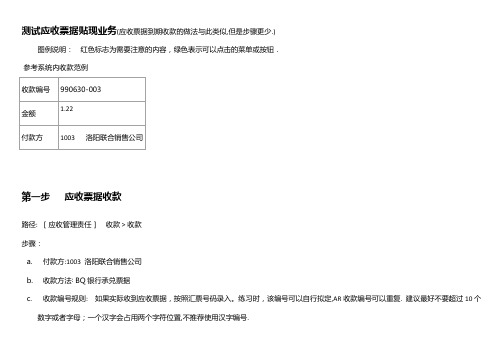
测试应收票据贴现业务(应收票据到期收款的做法与此类似,但是步骤更少.)图例说明:红色标志为需要注意的内容,绿色表示可以点击的菜单或按钮.参考系统内收款范例第一步应收票据收款路径: [应收管理责任]收款>收款步骤:a.付款方:1003 洛阳联合销售公司b.收款方法: BQ银行承兑票据c.收款编号规则: 如果实际收到应收票据,按照汇票号码录入。
练习时,该编号可以自行拟定,AR收款编号可以重复. 建议最好不要超过10个数字或者字母;一个汉字会占用两个字符位置,不推荐使用汉字编号.d.到期日: 选择一个月以后本步骤完成后,可以创建会计分录并查看,操作办法:第二步应收票据贴现收款路径:[应收管理责任]收款>汇款步骤:a.选择汇款方法:贴现收款b.收款分类和方法:BQ票据收款、BQ银行承兑汇票c.汇款银行分行和账号都是唯一选择,如图所示即可d.单击“人工创建”,进入查找需要贴现票据的页面e.用F11和Ctrl+F11 组合键查找需要贴现的票据,勾选需要的贴现的票据。
f.提交审批。
(注意:为了简化本次演示操作,暂不考虑贴现手续费。
贴现手续费的处理方法,将会在本例最后单独说明)本步骤完成后,查看收款的状态:可见,应收票据被转移到了一个贴现的中转科目。
第三步: 运行风险解除程序路径:【应收管理责任】收款>结算/风险解除步骤:a.点击菜单,弹出请求运行窗口。
录入参数。
b.其他参数都可以默认,但是为了保证培训演示的效果,必须录入自己做好的“收款起始编号”请求运行完成后,收款单的状态会改变:同时创建会计分录:该笔分录中的负债科目“短期借款”产生的原因是:票据贴现后,与票据相关的风险并没有完全转移。
按照我国的《票据法》,票据被背书人(本例中为贴现银行)对前手有追索权。
所以,系统默认该票据还是公司持有,收到的贴现款属于一种负债。
第四步:票据到期票据到期后,票据相关的风险完全消失。
所以上述第三步的负债科目应该冲销。
为了演示本步骤操作,将应收票据的到期日改成当天。
应收账款(SAP AR)操作手册
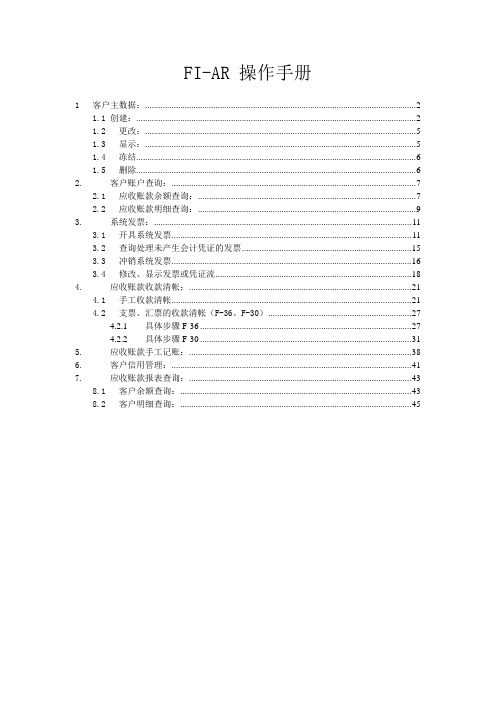
FI-AR 操作手册1客户主数据: (2)1.1 创建: (2)1.2更改: (5)1.3显示: (5)1.4冻结 (6)1.5删除 (6)2.客户账户查询: (7)2.1应收账款余额查询: (7)2.2应收账款明细查询: (9)3.系统发票: (11)3.1开具系统发票 (11)3.2查询处理未产生会计凭证的发票 (15)3.3冲销系统发票 (16)3.4修改、显示发票或凭证流 (18)4.应收账款收款清帐: (21)4.1手工收款清帐 (21)4.2支票、汇票的收款清帐(F-36、F-30) (27)4.2.1具体步骤F-36 (27)4.2.2具体步骤F-30 (31)5.应收账款手工记账: (38)6.客户信用管理: (41)7.应收账款报表查询: (43)8.1客户余额查询: (43)8.2客户明细查询: (45)1客户主数据:1.1 创建:FD01- 会计 -> 财务会计 -> 客户 -> 主记录 -> 创建:双击:点击科目组的选项菜单处,选择客户类型,选择好客户类型后点击回车,看系统提示该客户类型是手工给号还是系统自动给号,假设我们选择“KUNA一般客户”。
回车后系统会提示“指明客户号码”,我们给该科目组编一个客户编号后点击执行即可,如下操作:执行后进入下一界面:维护完客户上述信息后回车或点击“公司代码数据”进入下一界面:在统驭科目栏选择输入该客户所属的统驭科目,并点击“支付交易”进行下一步设置:设置好付款条件后,基本一个简单的客户主数据就已经创建完成,点击保存。
1.2更改:FD02 - 会计 -> 财务会计 -> 客户 -> 主记录 -> 更改:在栏内输入客户的编码,点击进行数据的修改。
1.3显示:FD03 - 会计 -> 财务会计 -> 客户 -> 主记录 -> 显示:在栏内输入客户编码和公司代码,点击显示客户主数据。
应收账款(SAP_AR)操作手册

应收账款(SAP_AR)操作手册FI-AR 操作手册1 客户主数据: .................................................................... . (2)1.1 创建:..................................................................... . (2)1.2 更改: .................................................................... . (5)1.3 显示: .................................................................... . (5)1.4 冻结 ..................................................................... . (6)1.5 删除 ..................................................................... .......................................................... 6 2. 客户账户查询: .................................................................... . (7)2.1 应收账款余额查询: .................................................................... . (7)2.2 应收账款明细查询: .................................................................... ............................... 9 3. 系统发票: .................................................................... . (11)3.1 开具系统发票 ..................................................................... . (11)3.2 查询处理未产生会计凭证的发票 ..................................................................... .. (15)3.3 冲销系统发票 ..................................................................... . (16)3.4 修改、显示发票或凭证流 ..................................................................... .................... 18 4. 应收账款收款清帐: .................................................................... (21)4.1 手工收款清帐 ..................................................................... . (21)4.2 支票、汇票的收款清帐(F-36、F-30) (27)4.2.1 具体步骤F-36 ..................................................................... (27)4.2.2 具体步骤F-30 ..................................................................... ........................... 31 5. 应收账款手工记账: .................................................................... ................................. 38 6. 客户信用管理: .................................................................... ......................................... 41 7. 应收账款报表查询: .................................................................... (43)8.1 客户余额查询: .................................................................... . (43)8.2 客户明细查询: .................................................................... . (45)第 1 页共 46 页1 客户主数据:1.1 创建:FD01- 会计 -> 财务会计 -> 客户 -> 主记录 -> 创建:双击:点击科目组的选项菜单处,选择客户类型,选择好客户类型后点击回车,看系统提示该客户类型是手工给号还是系统自动给号,假设我们选择“KUNA一般客户”。
应收账款(SAP AR)操作手册
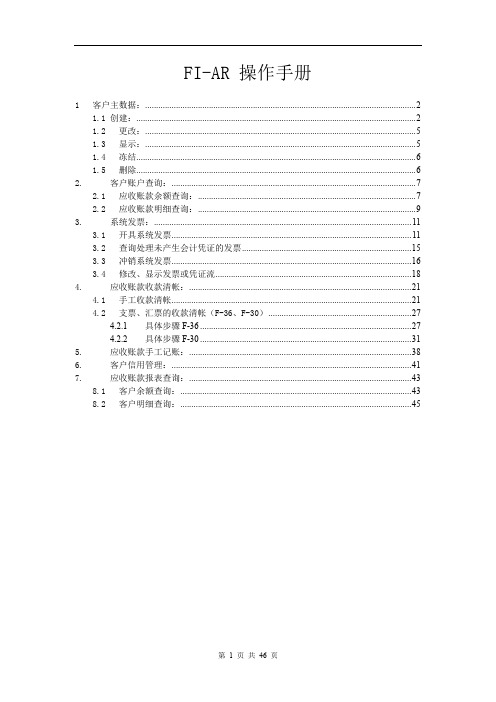
FI-AR 操作手册1客户主数据: (2)1.1 创建: (2)1.2更改: (5)1.3显示: (5)1.4冻结 (6)1.5删除 (6)2.客户账户查询: (7)2.1应收账款余额查询: (7)2.2应收账款明细查询: (9)3.系统发票: (11)3.1开具系统发票 (11)3.2查询处理未产生会计凭证的发票 (15)3.3冲销系统发票 (16)3.4修改、显示发票或凭证流 (18)4.应收账款收款清帐: (21)4.1手工收款清帐 (21)4.2支票、汇票的收款清帐(F-36、F-30) (27)4.2.1具体步骤F-36 (27)4.2.2具体步骤F-30 (31)5.应收账款手工记账: (38)6.客户信用管理: (41)7.应收账款报表查询: (43)8.1客户余额查询: (43)8.2客户明细查询: (45)1客户主数据:1.1 创建:FD01- 会计 -> 财务会计 -> 客户 -> 主记录 -> 创建:双击:点击科目组的选项菜单处,选择客户类型,选择好客户类型后点击回车,看系统提示该客户类型是手工给号还是系统自动给号,假设我们选择“KUNA一般客户”。
回车后系统会提示“指明客户号码”,我们给该科目组编一个客户编号后点击执行即可,如下操作:执行后进入下一界面:维护完客户上述信息后回车或点击“公司代码数据”进入下一界面:在统驭科目栏选择输入该客户所属的统驭科目,并点击“支付交易”进行下一步设置:设置好付款条件后,基本一个简单的客户主数据就已经创建完成,点击保存。
1.2更改:FD02 - 会计 -> 财务会计 -> 客户 -> 主记录 -> 更改:在栏内输入客户的编码,点击进行数据的修改。
1.3显示:FD03 - 会计 -> 财务会计 -> 客户 -> 主记录 -> 显示:在栏内输入客户编码和公司代码,点击显示客户主数据。
中国国际海运应收帐款操作指南手册7

中国国际海运应收帐款操作指南手册【最新资料,WORD文档,可编辑】应收帐款操作指南一.应收收款业务经济内容概要说明(一)总则为顺利实施MRPII,保证信息流畅通,进一步提高应收帐数据的准确性和及时性,制定如下操作规程。
(二)实施细则一、基础数据任务项目:基础数据定义执行部门:财务管理部目的要求:准确及时地维护MAS中的基础数据1.操作规程:有涉及到MAS系统的基础数据定义的内容及相关操作均由财务部负责完成,内容包括:公司主文件维护【GLD103】利润中心主文件维护【GLD104】银行主文件维护【ACP100】银行帐户定义【ACP105】客户类型主文件维护【ACR105】付款条款维护【ACP115】付款类型维护【ACP110】地址主文件维护【INV110】客户主文件维护【ACR100】帐龄结构维护【ACR110】销售发票(按客户签收单)【ACR622】应收帐款转帐务系统【ACR201】收款登录/过帐【ACR645】收款转帐务系统【ACR202】应收帐款关闭【ACR627】预收款登陆/过帐【ACR642】预收款核销【ACR646】销售月报【CRM712】二.业务流程图:数据流:运箱系统签收后,转入应收模块: ACR-S2/S3进行应收帐款收款凭证修改收款客户付款银行进帐单接受单据应收帐款ACR645收款登录过帐开立发票ACR642预收款登录过帐ACR622销售发票(按客户签收单)ACR646预收款核销ACR201应收帐款转帐务系统GLD810子系统凭证维护生成应收预备凭证CRM712销售月报GLD201子系统凭证过帐生成正式记帐凭证ACR-S7应收帐款子系统报表N NY ACR627应收帐款关闭NY工厂签收单、船级社证书开始结束审核业务审核GLD810子系统凭证维护生成预收/收款预备凭证ACR202收款转帐务系统应收系统结束后,凭证转入总帐系统处理。
三.系统初始定义和期初数据录入包括客户文件、期初数据、帐目用途定义、帐龄等.1.CSH101 银行帐户定义在处理应付、应收款时必然会与银行发生关系,CSH101通过确立银行代码,对在处理付款时所涉及到的有关信息进行维护,以便在发生银行业务往来的相关应用中提供必要的参数数据说明在银行代码域中维护相应银行的代码,该银行如有分行或不同的帐户需在分行一栏中维护"*",并在下方窗口内维护对应的代码和帐户名称、币种及帐号、公司代码利润中心、科目。
- 1、下载文档前请自行甄别文档内容的完整性,平台不提供额外的编辑、内容补充、找答案等附加服务。
- 2、"仅部分预览"的文档,不可在线预览部分如存在完整性等问题,可反馈申请退款(可完整预览的文档不适用该条件!)。
- 3、如文档侵犯您的权益,请联系客服反馈,我们会尽快为您处理(人工客服工作时间:9:00-18:30)。
北京英斯泰克视频技术有限公司操作手册目录一、部门职责:..................................................................................... 错误!未定义书签。
二、部门岗位划分:............................................................................. 错误!未定义书签。
三、系统业务处理流程:..................................................................... 错误!未定义书签。
四、部门日常业务系统处理:............................................................. 错误!未定义书签。
1、日常业务类型的界定:........................................................... 错误!未定义书签。
2、普通应收业务日常处理:....................................................... 错误!未定义书签。
3、月末结账:............................................................................... 错误!未定义书签。
一、部门职责:销售部门的日常工作在ERP系统处理中主要工作有:1、根据客户付款和开票要求,通知财务部门进行开票。
2、根据财务的应收政策,催收货款。
3、协助财务部门进行对账。
财务部门工作:1、进行针对发票通知的审核职责。
2、手工开具销售发票、列收入账。
3、进行其他应收往来业务处理。
4、进行收款核销业务处理。
5、进行其他的往来款项的转账处理。
6、原始单据制单。
二、部门岗位划分:销售助理:系统内客户分类、客户档案的维护管理;销售订单/销售开票通知单的录入复核工作。
财务应收往来会计:复核已录入的普通发票、红字普通发票,确保录入的发票金额与数量的正确;进行手工开具增值税或普通零售票;进行核销客户往来款,往来对账;原始单据制单。
财务出纳人员:根据客户交款情况进行实际收款,统计现金日记账等,通知往来会计和总调室客户款项是否到位。
三、系统业务处理流程:1、货物发出后,销售助理根据客户付款,要求开票情况进行在应收账款模块做销售开票,销售经理做现结复核处理。
2、财务往来会计根据销售助理复核后的销售开票通知,完成后在应收账款模块中对销售开票通知单进行审核,核对开票申请的数量、单价手工开具销售专用发票、销售普通发票,成应收账款往来。
3、销售人员催要客户货款,收到后交财务出纳部门,往来会计在应收账款中录入收款单进行审核、核销客户欠款处理。
4、往来会计进行预收冲应收、应付冲应收、红票对冲等转账业务处理。
5、往来会计对当月业务进行制单传递到总账系统。
6、处理其他应收账款业务。
四、部门日常业务系统处理:1、日常业务类型的界定:✧销售收入核算分类:按照销售产品大类进行分别列账产品销售收入---转播车销售、机加产品销售、商品销售收入---多媒体商品销售、材料销售、其他商品销售。
✧结算方式划分:现金:按照开户银行划分结算方式:2、普通应收业务日常处理:✧初始设置:⏹基本科目设置:【应收账款】—【设置】—【初始设置】---基本科目设置应收科目设置应交增值税科目设置销售退回科目预收科目⏹产品科目:【应收账款】—【设置】—【初始设置】---基本科目设置✧日常核算处理:⏹应收单据录入:【应收账款】—【日常业务】—【应收单据处理】---应收单据录入其他非主销售业务形成的应收账款(如对外临时借款等情况):点击【应收单据审核】时,在单据过滤条件中点击〖确认〗按钮,即可进入单据处理主界面。
在单据处理主界面,点击〖增加〗按钮,系统弹出“单据类别”选择框,用户需要输入要新增单据的单据类别。
单据名称:包括在初始设置设定的单据,用下拉框进行选择。
单据类型:包括发票和应收单。
单击右方下拉框,选择要录入单据的类型。
单据方向:包括正向和负向,根据需要用下拉框进行选择。
若输入的单据为红字单据,则可选择方向为负向。
选择完单据的类型、名称和方向后,点击〖确认〗按钮,屏幕即会出现该类型单据新增单据界面,可以输入有关栏目。
点击〖取消〗按钮,系统会取消刚才的操作。
参照栏目说明,进行单据录入。
录入完成后,按〖保存〗按钮,即可保存当前新增单据。
如果当前正处于增加状态,则新增加的单据的单据类型、单据名称和单据方向同上一张单据。
若新增加的单据名称、类型或方向与上一张不同,则需要退出单据录入功能,返回单据处理主界面,点击〖增加〗按钮,重新选择单据类别进行单据录入。
⏹应收单审核/弃审:【应收账款】—【日常业务】—【应收单据处理】---应收单据审核/弃审自动批审用鼠标点击【日常处理】下的【应收单据处理】下的【应收单据审核】,系统显示一查询条件框。
输入查询条件后,用户可以点击〖批审〗按钮,系统根据当前的过滤条件将符合条件的未审核单据全部进行后台的一次性审核处理。
批审完成后,系统提交单据批审报告,自动批审报告显示成功的张数以及明细审核单据。
用户可点击按钮,即可显示成功审核的明细单据。
手工批审可在输入过滤条件后,进入单据列表界面,进行选择。
在选择标志一栏里,双击鼠标或者打对勾,然后点击工具栏中的审核按钮,则表示要将该张单据审核。
可以〖全选〗图标将所有的单据全部选中;点击〖全消〗图标取消所做的选择。
选择单据后,单击〖审核〗图标将当前选中的单据全部审核。
批审完成后,系统提交单据批审报告,显示成功的张数以及未成功单据的张数。
用户可点击按钮,即可显示明细单据。
批量弃审用户也可在输入弃审单据的过滤条件后,点击〖确认〗按钮。
进入已审核单据列表界面,通过点击〖全选〗、〖全消〗按钮将列表中的记录全部打上选择标志或取消选择标志。
在需要进行弃审的结算单打上选择标志,点击〖弃审〗按钮,对当前应收单进行批量弃审。
批量弃审完成后,系统提交单据批量弃审报告,报告显示弃审成功的张数以及明细单据。
用户在批审报告中,点击按钮,即可显示未成功弃审的明细单据。
单张审核在审核列表界面,可双击单据记录或点击〖单据〗按钮,则进入单据卡片界面,直接单击〖审核〗按钮将当前单据审核。
已收款销售发票审核的处理当审核的发票是已经做过现结处理,则系统在审核过滤时需要选择“现结”记账的同时,后台还将自动进行相应的核销处理。
对于发票有剩余的部分,作应收账款处理。
【提醒】弃审说明:弃审是审核的反操作,可以在已审核单据列表中,双击单据记录或点击〖单据〗按钮,则进入单据卡片界面,直接单击〖弃审〗按钮将当前单据弃审。
✧收款单填加:⏹收款单填加:【应收账款】—【日常业务】—【收款业务处理】应收系统的收款单用来记录企业所收到的客户款项,款项性质包括应收款、预收款、其他费用等。
其中应收款、预收款性质的收款单将与发票、应收单、付款单进行核销勾对。
应收系统付款单用来记录发生销售退货时,企业开具的退付给客户的款项。
该付款单可与应收、预收性质的收款单、红字应收单、红字发票进行核销。
点击〖增加〗按钮,录入收款单,录入后,点击〖审核〗按钮对其进行审核。
若用户不进行批量制单,系统在此提供用户及时制单功能,即总账系统启用后,在对结算单进行了审核后,系统会询问是否要立即制单。
若选择是,则立即显示当前结算单的凭证界面;如果不想立即制单,则可以在“制单处理”功能中集中处理,则选择否,回到当前结算单卡片界面,只是该结算单处于已经审核状态。
若希望批量审核收付款单,则也可在【收款单据审核】处进行批量的手工或自动审核。
此时如果希望立即指明这一次收款是收的哪几笔销售业务的款项,可以对该收付款单进行核销处理。
核销就是指确定收款单、付款单与原始的发票、应收单之间的对应关系的操作。
若在点击〖核销〗按钮之前尚未对收付款单进行审核,可直接点击〖核销〗按钮,则系统在后台直接审核该收付款单,并提示是否制单。
在制单完成或不制单后,进入核销界面,进行核销处理。
若希望批量处理核销业务,则以不在此进行核销处理,到【核销处理】节点进行统一处理。
但【核销处理】节点进行的核销处理,不可以处理异币种间的核销。
对于单据核销情况,可到【单据查询】中进行明细查询。
在收付款单及原始的发票、应收单都已制单后,且核销双方的控制科目不同时,在选项中选择核销制单的前提下,可以在【制单处理】节点对核销处理进行制单。
⏹收款单审核:【应收账款】—【日常业务】—【收款业务处理】在单据界面进行审核/弃审单张审核:进入单据界面,系统显示所选的单据格式,及最后一次操作的单据。
用鼠标点击〖上张〗、〖下张〗、〖首张〗、〖末张〗按钮,查找需要审核/弃审的单据;或点击〖定位〗按钮,利用定位功能查找需要审核/弃审的单据。
审核当前单据:点击〖审核〗按钮,系统将当前单据审核,并将当前操作员写入表尾“审核人”,同时〖审核〗按钮变为〖弃审〗按钮。
弃审当前单据:点击〖弃审〗按钮,系统将当前单据弃审,取消“审核人”,同时〖弃审〗按钮变为〖审核〗按钮。
在单据列表界面选择要审核/弃审的单据:进入单据列表界面,显示过滤界面。
输入过滤条件,按〖过滤〗可过滤出符合条件的单据列表记录;用户可以按工具栏〖过滤〗按钮重新查询。
将光标移到要审核/弃审的单据的任一行,或点击〖定位〗按钮,利用定位功能查找要审核/弃审的单据,双击单据行进入该单据查询状态,进行单据审核/弃审,操作说明见上。
在批量处理界面进行批审/批弃:进入批量处理界面,输入过滤条件。
按〖批审〗或〖批弃〗则将符合过滤条件的单据带入,如没有则系统提示“没有符合条件的单据”。
点击〖选择〗,则选择当前行;再点击,则取消选择;可〖全选〗、〖全消〗。
选单完毕,按〖确认〗则所选单据被审核/弃审,执行完毕系统显示“批量审核(弃审)完毕”。
⏹核销处理:单据核销的作用是解决收回客商款项核销该客商应收款的处理,建立收款与应收款的核销记录,监督应收款及时核销,加强往来款项的管理。
手工核销指由用户手工确定收款单核销与它们对应的应收单的工作。
通过本功能可以根据查询条件选择需要核销的单据,然后手工核销,加强了往来款项核销的灵活性。
点击【核销处理】-【手工核销】,进入核销过滤条件界面。
选择需要进行核销处理的客户,输入结算单、被核销单据过滤条件,点击〖确认〗按钮,进入单据核销界面,上边列表显示该客户可以核销的结算单记录,下边列表显示该客户符合核销条件的对应单据。
结算单列表显示结算单表体明细记录,包括款项类型为应收款和预收款的记录,而款项类型为其他费用的记录不允许在此作为核销记录,核销时可以选择其中一条表体记录进行。
